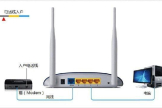中国电信无线路由器怎么设置wifi(电信手机路由器怎么设置无线)
一、中国电信无线路由器怎么设置wifi
路由器的安装和设置如下:
1.首先连接线路,可以参考下图
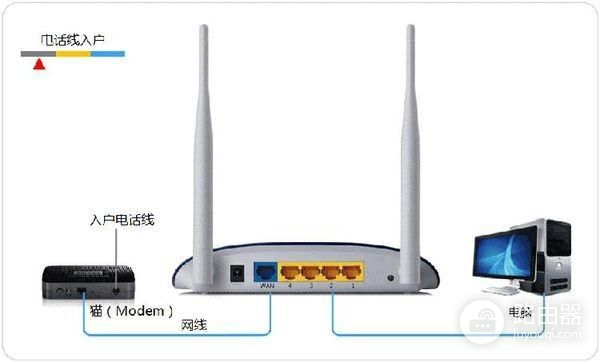
2.线路连接完毕后,打开浏览器输入路由器的管理地址和管理密码然后进入路由器后台(具体路由器的登录地址和登录密码可以参考说明书或者是路由器背面的标签)
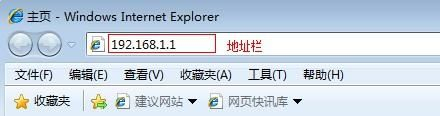
3.登录后台后选择快速设置,然后点击下一步
4.选择上网方式,通常ADSL用户则选择第一项PPPoE,如果用的是其他的网络服务商则根据实际情况选择下面两项,如果不知道该怎么选择的话,直接选择第一项自动选择即可,方便新手操作,选完点击下一步;

5.输入从网络服务商申请到的账号和密码,输入完成后直接下一步;
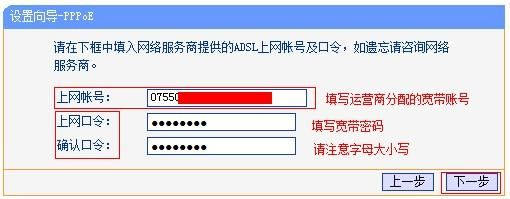
6.设置wifi密码,尽量字母数字组合比较复杂一点不容易被蹭网。
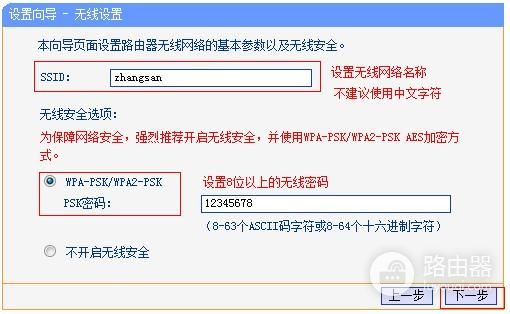
7.输入正确后会提示是否重启路由器,选择是确认重启路由器,重新启动路由器后即可正常上网。
二、电信手机路由器怎么设置无线
手机设置路由器方法如下:
1、首先将路由器和宽带猫使用网线连接起来,连接方法是通过网线将宽带猫的lan口和路由器的wan口连接。
2、硬件连接完毕后,使用手机连接上这款路由器的无线信号,然后打开手机浏览器,输入路由器的登录地址和登录密码,登录后台后选择快速设置。


3、然后根据要求填写宽带帐号和密码。

4、然后在设置一下无线名称和密码保存然后路由器即可正常使用。
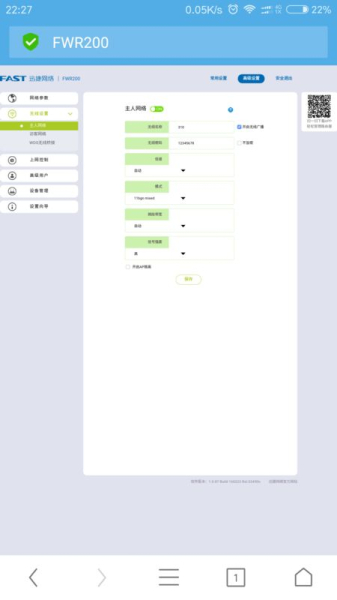
三、电信光纤用户如何设置无线路由器
光猫与无线路由器的安装方法:
从猫的LAN口接网线到路由器的WAN口上即可。
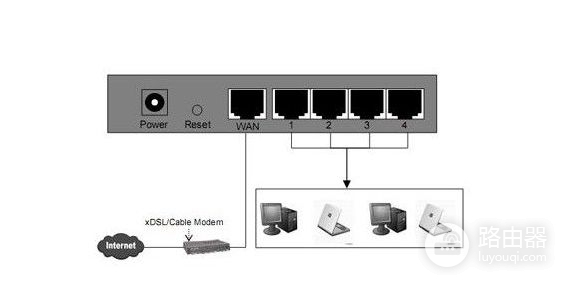
无线路由器设置方法:
1、将电脑本地连接设置自动获取IP地址和DNS;
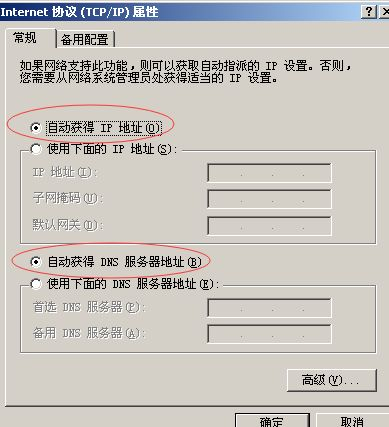
2、登陆到路由器,把路由器的LAN口地址改成192.168.2.1,避免和猫的LAN口地址有冲突,从猫的任意一个LAN口接条网线跳线到路由器的WAN口上;
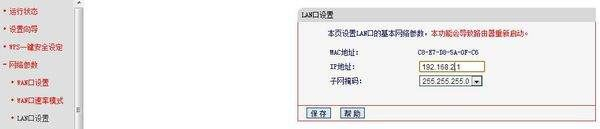
3、打开浏览器,输入路由器的登陆地址:192.168.2.1,回车,输入路由器的用户名和密码(路由器的登陆地址、用户名和密码路由器后面会有标签注明),确定;
4、点击左边面板菜单,设置向导,下一步,选择ADSL虚拟拨号上网方式,下一步;
5、SSID框里设置无线网络名称,选择WPA-PSK/WPA2-PSK加密方式,输入无线网络密码(如果是无线路由器需要设置),下一步;
6、保存,重启无线路由器即完成无线路由器的安装调试。